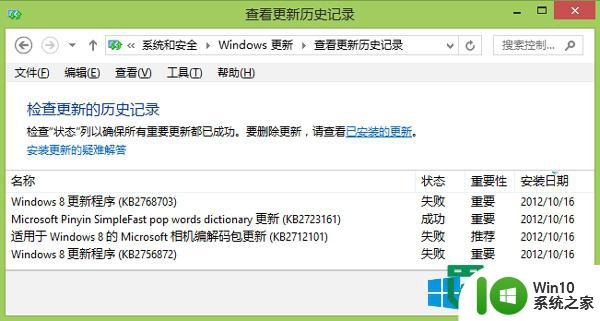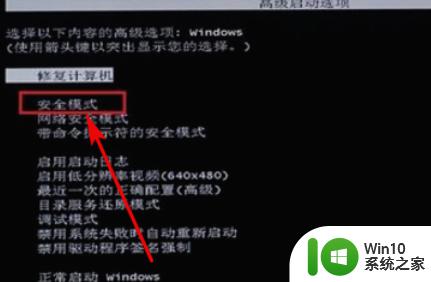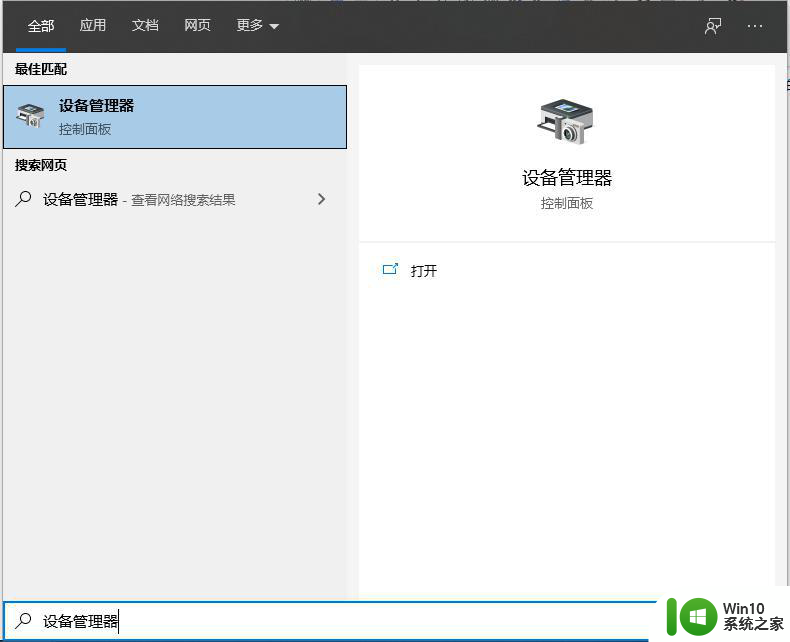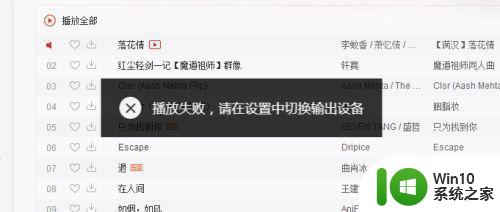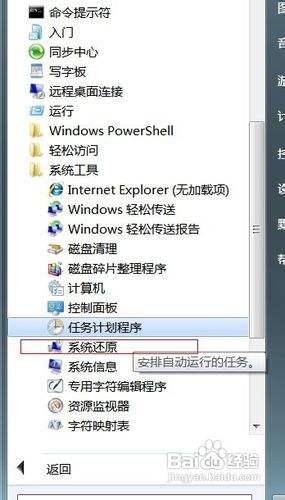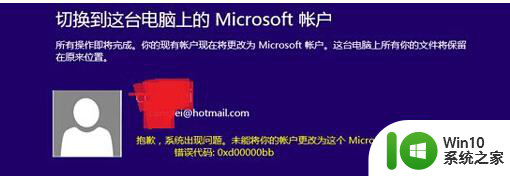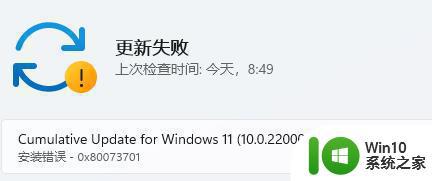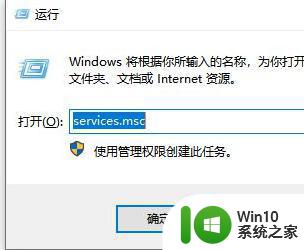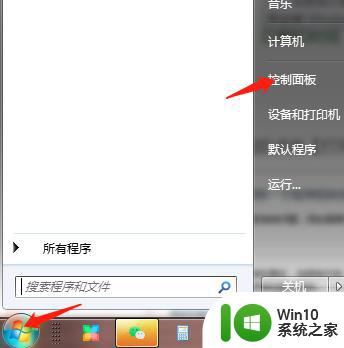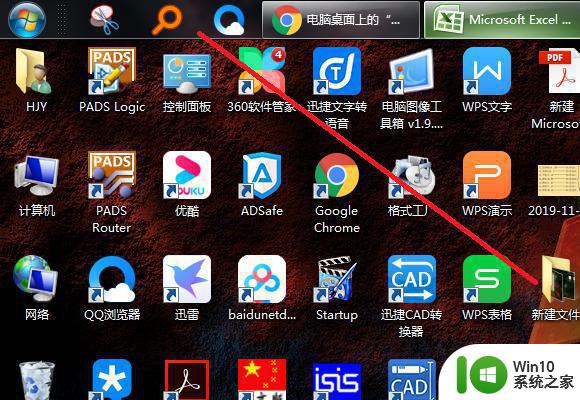电脑出现配置失败还原更改如何解决 电脑配置失败还原更改怎么办
很多时候,我们在启动电脑进入系统桌面的过程中,偶尔也会遇到配置windows更新失败,正在还原更改,请勿关闭计算机的提示,大多情况下也都能够正常进入系统,因此很多用户也都不管了,对此电脑出现配置失败还原更改如何解决呢?这里小编就来告诉大家电脑出现配置失败还原更改解决方法。
具体方法:

1、开机后发现电脑显示,配置Windows Update失败,还原更改,关机。

2、重新开机按“F8”,打开并进入“安全模式”。

3、进入安全模式后仍显示配置Windows Update失败,需要等待10分钟左右,也可能时间会更长点。安全模式等待后就会进入安全模式下的原始界面。
4、右击任务栏,启动任务管理器,选中服务,进入服务界面,将停止windows update 并将启动类型改为禁用;
5、或者按下快捷键 Win+R 打开运行窗口,输入“services.msc”按回车确定,打开后。我们在服务列表中找到“Windows Update”双击打开,在启动类型选项中,选择“禁用”然后按确定。
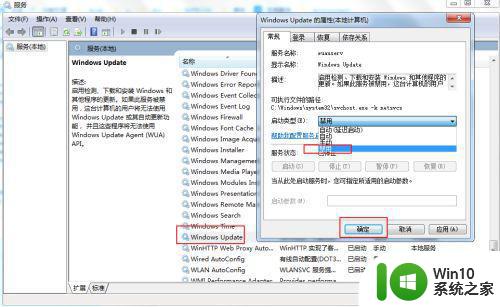
6、再稍微等2分钟左右,关闭电脑,之后正常启动,进入控制面板(小图标)->Windows Update->更改设置,将重要更新,改为,“检查更新,但是让我选择是否下载和安装更新”,并将其他勾选去掉,下次启动就正常了。
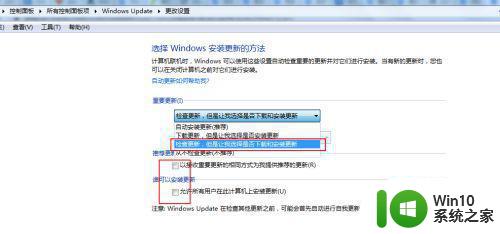
关于电脑出现配置失败还原更改解决方法就和大家介绍到这了,有遇到这种情况的用户可以按照小编的方法来进行解决,希望能够帮助到大家。